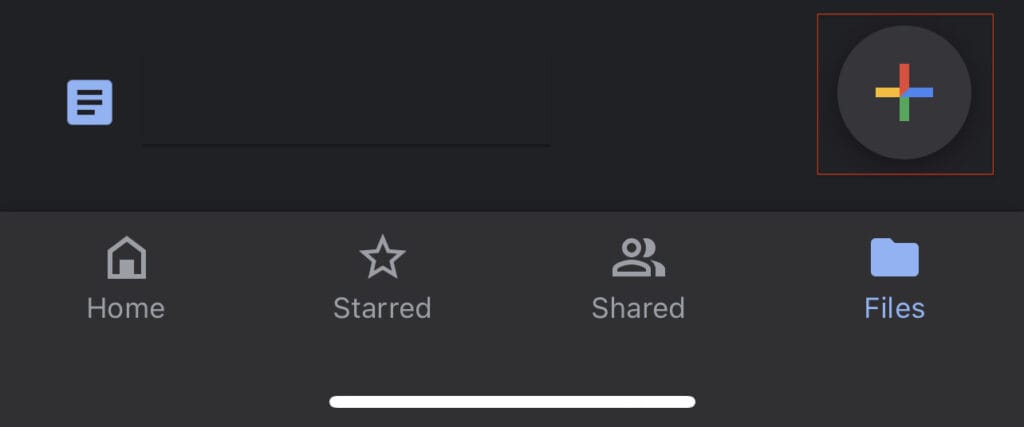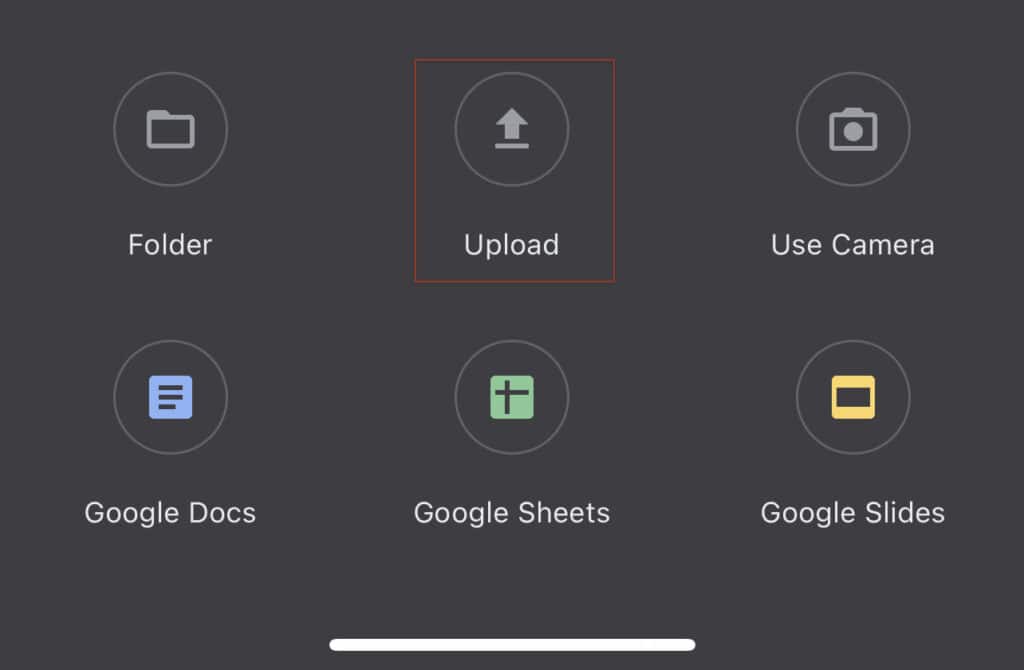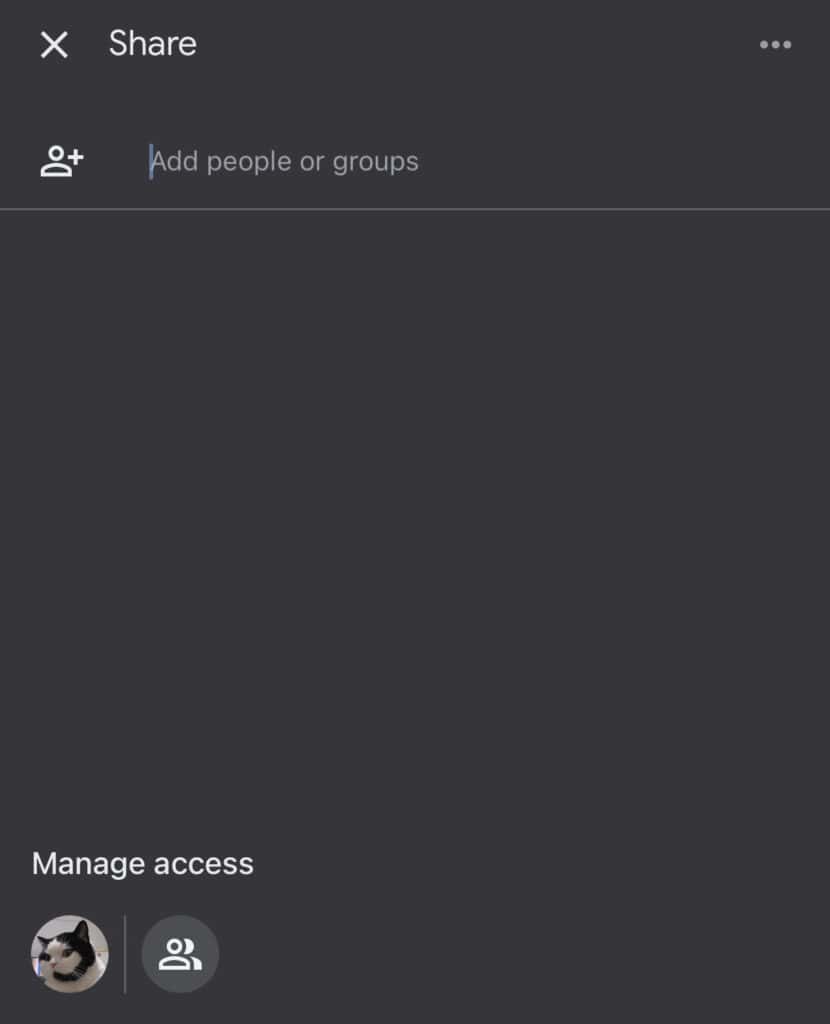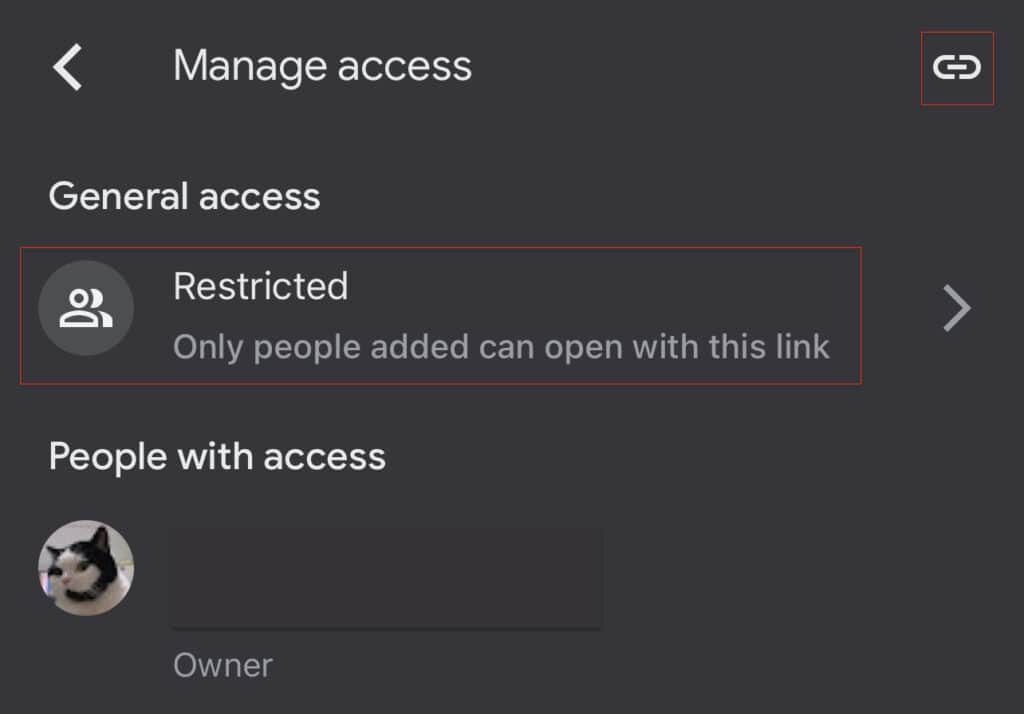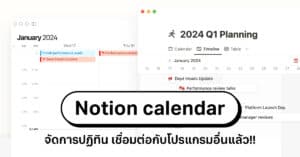วิธีแปลงไฟล์ Word เป็น Google Docs บนมือถือและแท็บเล็ต
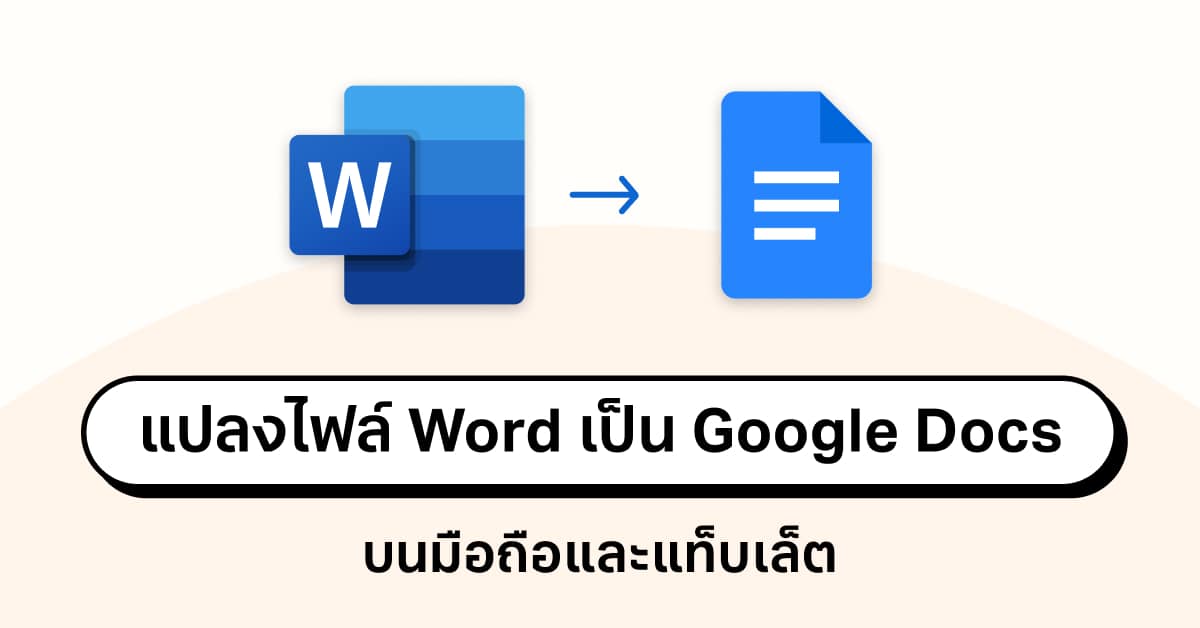
Google Docs เป็นตัวเลือกยอดนิยม สำหรับการทำงานร่วมกันแบบเป็นทีมของคนในยุคนี้ จากการเป็นเอกสารออนไลน์ ทำให้เราสามารถเข้าถึงและแก้ไขสิ่งต่าง ๆ ร่วมกันได้ผ่านทางลิงก์แบบเรียลไทม์ ไม่ว่าจะเป็นการทำงานร่วมกันจากสถานที่ใดก็ตามบนโลก แต่ถึงแม้ว่าการทำงานโดยส่วนใหญ่ จะถูกย้ายมาทำบนโลกออนไลน์มากขึ้น แต่ก็ยังคงมีไฟล์บางส่วนหรือคนบางกลุ่ม ที่ยังคงมีความคุ้นเคยและเลือกใช้โปรแกรม Word ในการทำงานอยู่ ซึ่งหากคุณเองก็ประสบกับลักษณะการทำงานที่แตกต่างกันแบบนี้ เราก็จะแนะนำวิธีในการแก้ไขปัญหา ที่จะช่วยคุณรับมือได้อย่างแน่นอน
สิ่งที่เราจะแนะนำให้กับคุณในวันนี้ คือ ขั้นตอนง่าย ๆ ในการแปลงไฟล์ Word เป็น Google Docs บนสมาร์ตโฟนและแท็บเล็ต และยังจะแนะนำเรื่องอื่น ๆ อีกเล็กน้อยเกี่ยวกับการใช้งานในส่วนนี้ ให้คุณได้รู้จักมากยิ่งขึ้นอีกด้วย
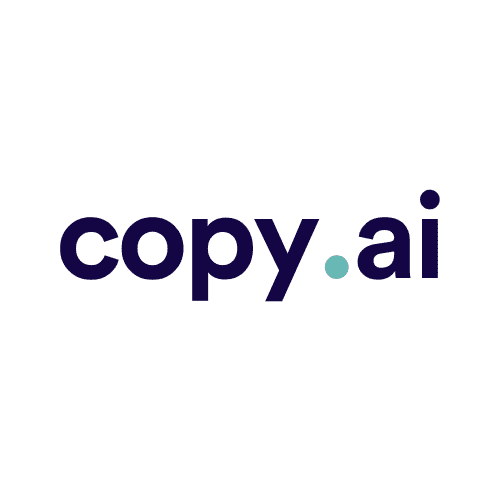
CopyAI – เขียนบทความ, อีเมล์, social media, e-commerce
เริ่มต้น ใช้งานฟรี ใช้งานได้ง่ายและแตกต่างจาก ChatGPT เพราะสามารถวิเคราะห์หน้าเว็บแบบสดๆ ได้ เพียงแค่ใส่ URL หรือจะให้สรุปข้อมูลจาก Youtube ก็ทำได้ง่ายและรวดเร็วเช่นกัน
คุณสามารถแปลงไฟล์ Word เป็น Google Docs ได้หรือไม่
แน่นอนว่าการแปลงไฟล์ Word เป็น Google Docs เป็นสิ่งที่คุณสามารถทำได้ ด้วยฟีเจอร์ที่ถูกใส่มาเพื่อการอำนวยความสะดวกให้กับคุณมากยิ่งขึ้น โดยวิธีการนั้นก็ทำได้ง่ายดายเพียงไม่กี่ขั้นตอนเท่านั้น ซึ่งขั้นตอนแรกก็คือการอัปโหลดไฟล์ที่คุณต้องการไปยัง Google Drive หลังจากนั้นจึงเปิดไฟล์จาก Google Drive หรือจากแอปฯ Google Docs บนอุปกรณ์ของคุณได้เลย
คุณจำเป็นจะต้องใช้อะไรบ้างในการแปลง Word เป็น Google Docs บนมือถือ
สิ่งที่คุณจะต้องมีในการแปลง Word เป็น Google Docs บนสมาร์ตโฟนก็คือ
- แอปฯ Google Drive ที่จะใช้อัปโหลดไฟล์ Word
- แอปฯ Google Docs เพื่อใช้ในการเปิดไฟล์ Word ที่ต้องการ ซึ่งจะถูกแปลงเป็น Google Docs โดยอัตโนมัตินั่นเอง
การแปลงเอกสาร Word เป็น Google Docs มีประโยชน์อย่างไร
หากคุณใช้งาน Google Docs ในการทำงานหรือการเรียนมากกว่าการใช้งาน Microsoft Word ก็มีโอกาสมากมายที่คุณจะต้องแปลงไฟล์ไปเป็น Doc เพื่อให้สามารถใช้งานเอกสารออนไลน์ได้ ซึ่งสามารถทำได้ไม่ลำบากมากนัก หากคุณเรียนรู้วิธีการเอาไว้ตั้งแต่เบื้องต้น เพราะหากไม่ได้ใช้วิธีการที่ถูกต้องในการแปลงเอกสาร ก็อาจส่งผลต่อการใช้งานได้ เช่น การจัดรูปแบบผิดเพี้ยน หรือ บางส่วนของไฟล์เอกสารขาดหายไปนั่นเอง
วิธีแปลงไฟล์ Word เป็น Google Docs บนมือถือ
- ขั้นตอนที่ 1 เปิดแอปฯ Google Drive บนสมาร์ตโฟนหรือแท็บเล็ตของคุณ
- ขั้นตอนที่ 2 แตะที่ไอคอน + ที่มุมขวาล่างของหน้าจอ
- ขั้นตอนที่ 3 แตะไอคอน “อัปโหลด“
- ขั้นตอนที่ 4 ค้นหาไฟล์เอกสาร Word ที่ต้องการด้วยการกด “เรียกดู“
- ขั้นตอนที่ 5 เลือกเอกสาร Word ที่คุณต้องการแปลง
- ขั้นตอนที่ 6 จะพบกับ Pop-up ที่ปรากฏขึ้นพร้อมข้อความว่า “การอัปโหลดที่รอดำเนินการทั้งหมดเสร็จสิ้นแล้ว“
- ขั้นตอนที่ 7 แตะที่คำว่า “ค้นหา“
- ขั้นตอนที่ 8 แตะที่เอกสารที่ต้องการเปิดไปยัง Google Docs
- ขั้นตอนที่ 9 เพื่อให้แน่ใจว่าเอกสารได้ถูกแปลงและเปิดอย่างถูกต้อง ให้แตะที่ปุ่มจุดสามจุดด้านบนขวามือ จากนั้นจึงเลือกคำว่า “แชร์และส่งออก“
- ขั้นตอนที่ 10 เลือก “บันทึกเป็นไฟล์ Google Docs”
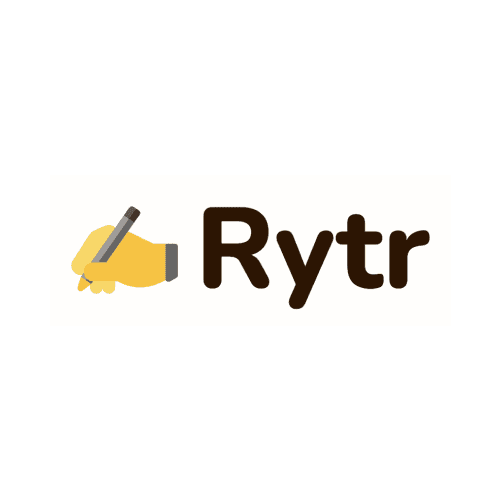
Rytr – ช่วยเขียนบทความด้วย AI รองรับการเขียนภาษาไทย
เริ่มต้นใช้งานแบบฟรี 5000 คำ สามารถเขียนบทความขนาดสั้นแบบทดลองได้
วิธีแชร์ไฟล์ Google Docs
หลังจากแปลงไฟล์ Word เป็น Google Docs เรียบร้อยแล้ว สามารถกดแชร์ไฟล์ Google Docs ให้กับคนอื่นหรือเพื่อนๆ ในทีมโดยการระบุเป็นบุคคลได้ด้วยการแตะที่จุดสามจุดหลังไฟล์ที่ต้องการแชร์ และเลือก “แชร์” จากนั้นให้ใส่อีเมลของคนที่คุณต้องการแชร์ไฟล์ให้ ซึ่งในส่วนนี้คุณสามารถจัดการสิทธิ์การเข้าถึงไฟล์ได้ว่าจะให้สามารถ “ดู”, “คอมเมนต์”, หรือ “แก้ไข” ข้อมูลบนไฟล์ได้
หากต้องการแชร์ให้กับหลายๆ คน โดยไม่ระบุอีเมลก็สามารถทำได้โดยการแชร์กันผ่านลิงก์ ซึ่งสามารถเลือกสิืธิ์การเข้าถึงได้เช่นกัน หลังจากเลือกสิทธิ์การเข้าถึงเรียบร้อยแล้วก็สามารถกดคัดลอกลิงก์จากเครื่องหมายที่มุมบนขวามือได้เลยครับ
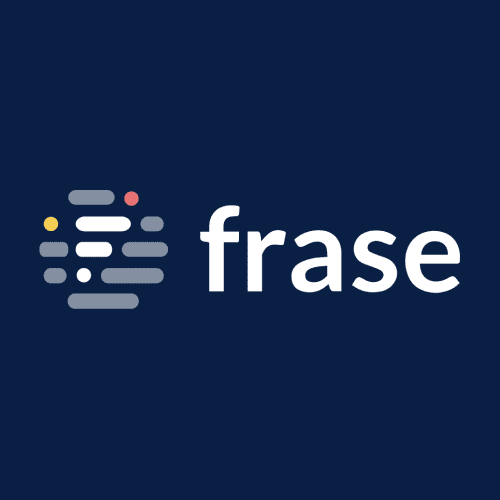
บทสรุป
เมื่อกล่าวถึงการทำงานออนไลน์แล้ว แน่นอนว่าคุณจะต้องใช้งานเครื่องมือดิจิทัลต่าง ๆ ในการทำงานอยู่เสมอ ซึ่งการเรียนรู้การแปลงไฟล์ Word เป็น Google Docs บนมือถือและแท็บเล็ต ก็ถือเป็นหนึ่งในเรื่องที่ช่วยอำนวยความสะดวกสบายให้กับคุณได้อย่างรวดเร็วแน่นอน และเป็นวิธีการที่ดีสำหรับการแปลงไฟล์ ที่จะช่วยลดความผิดพลาดหรือการจัดรูปแบบที่ไม่ถูกต้อง รวมไปถึงเรื่องอื่น ๆ ที่อาจเกิดขึ้นได้อีกมากมาย และแน่นอนว่าเรื่องที่เราแนะนำไปให้กับคุณในวันนี้ ก็น่าจะเป็นขั้นตอนที่ง่ายดายอย่างมากสำหรับคุณแน่นอน

Adobe จาก 2,020.16 เหลือเพียง 1,143.83 บาท/เดือน
• All apps สำหรับปีแรก รับแอป 20 รายการของ Creative Cloud เพียง ฿1,143.83/เดือน (ในปีแรก)
• นักเรียนนักศึกษาและครู ราคา ฿762/เดือน
• ซื้อ Adobe ใช้งาน Adobe Stock ฟรี 1 เดือน โหลดรูปถ่ายฟรี 10 รูป
บทความที่เกี่ยวข้อง
- แจก Resume Template Free บน Google Docs แก้ได้บนมือถือ
- วิธีแปลงไฟล์ MP4 เป็น MP3 ฟรีๆ ไม่ต้องโหลดโปรแกรม
- สอน 6 วิธีแปลงไฟล์ JPEGs to PDF
- Otter แปลงไฟล์เสียงเป็นตัวหนังสือ Speech to text ทูลคู่ใจของ UX Designer
- สอนวิธีสร้างไฟล์ PDF แบบง่ายๆ บนคอมพิวเตอร์
- Google docs แปลงเสียงเป็นตัวหนังสือ Speech to text ภาษาไทย ใช้ฟรี
Designil ทำงานกันอย่างเต็มที่เพื่อสร้างคอนเทนต์ดีๆ มีสาระประโยชน์ให้กับผู้อ่าน สิ่งที่ทีมงานแนะนำทั้งหมดมาจากการค้นคว้าและทดลองใช้งานจริงหลายสัปดาห์ หากคุณชอบเนื้อหาแบบนี้และอยากสนับสนุนให้ทีมงานให้มีแรงสร้างคอนเทนต์ดีๆ ในอนาคต สามารถซื้อสินค้าหรือบริการผ่านลิงก์บนบทความของเราได้นะครับ บางลิงก์ทางทีมงานจะได้รับส่วนแบ่งเล็กน้อยโดยจะไม่เป็นการเพิ่มภาระค่าใช้จ่ายให้กับทางผู้อ่าน ขอบคุณสำหรับการติดตามครับ การทำงานของเรา